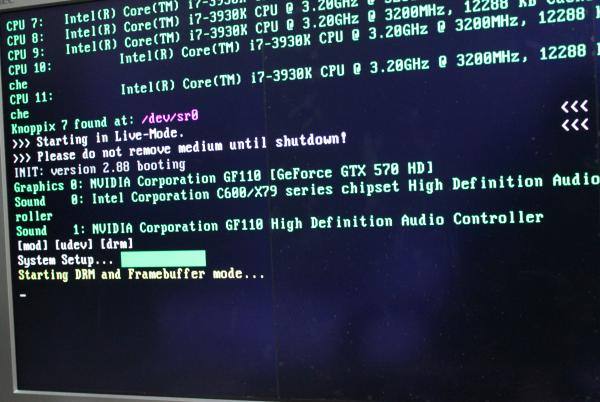パソコンなどで操作をミスして削除してしまったファイルを復活させたり、
故障したハードディスクなどの補助記憶装置から必要なデータを取り出す際に、
各機器はどのようなことに注意して取り扱いをすればいい?という疑問について。
物理的な破損の場合
まず、製品の状態やファイルの喪失の事例によって、データ救出の手順や、専門のデータ復旧サービスでのコースや料金が変わってきます。
ハードウェアが高熱や衝撃、浸水などで重度の破損の状態におかれると、
パソコンなどのコンピューターに接続しても読み込みができない「物理障害」というトラブルです。
ハードディスク、SSD、USBメモリ、SDカード、MO、フロッピーディスク、CD/DVD/BD、RAIDケース、
NASなど、製品やその容量によって、データ復旧のサービスを受ける際での料金も変わってきます。
データ記憶装置のディレクトリ内で拡張子の削除や上書きをしてしまったり、プログラムが破損したり、
OSが開けなくなってファイルが閲覧できなくなった場合などは「論理障害」というトラブルです。
パソコンの更新の後で特定のアプリケーションソフトでファイルが開けなくなった場合は、別のソフトウェアで開いてみたり、
ユーティリティーをアンインストールしてから最新のバージョンにしたり、
OSを変更してもう一度インストールをすると、今度は以前と同じように開き直せる、ということもあります。
システム的なトラブルの場合
コンピューターウイルスによりツールやオペレーティングシステムが破損した場合も、
まだ有害ファームウェアムをアンチウイルスのソフトで除去したり、あるいは修復インストールなどを施すことで開き直せます。
データを保護するためにも、セキュリティ対策ソフトは必ずしっかりと導入されて取り扱うように心がけておかれることが重要です。
個人用ファイルまで初期化するとフォルダーのデータがすべて消えてしまうので、
オプション機能の使用の際にはよく取扱説明書やヘルプページを読んでおかれることを推奨します。
間違えて外付けHDDやUSBメモリ、SDカード、MO、DVD-RWなどのフォーマットを掛けてしまった場合は、
市販のデータ復元ソフトを購入してインストールして、スキャンを掛けてみると、ある程度の数のファイルが検出されて、
消えたデータが復元できる見込みがあります。
また、WindowsのOSの場合に、通常では閲覧不可になっている隠しフォルダーに、特定のファイルが入っていることもありますので、
プロパティからアクセス許可の状態を編集して、開いて確認してみると、一部の必要なデータが見つかる可能性もあります。
個人で所有されていない、社内のパソコンやNAS、サーバーといった機器の場合は、
重要なデータを誤って削除してしまった場合は、まずバックアップがどこかに取っておかれていないか、
機材を取り扱う管理担当の方に訊かれてみてください。
ほか例として、PC講座 様での、データ救出 の解説も参考までに。
データ復旧サポートセンターに注文をされてみる際には、お電話やメールで問い合わせて、
データを失った補助記憶装置、またはコンピューターの本体ごと、持ち込みか郵送、
あるいは出張サービスやリモートサービスで見てもらう形です。
特に持ち込み、郵送の際には、移動がありますので、機材が振動で余計に破損しないように、
衝撃を緩和できるカバンや袋、購入した時の箱に入れて、丁寧に取り扱われていくことをおすすめします。